„Здрасти, Амиго!“
"Здравей, Ели! Направи ли си косата по различен начин? Стои ти добре!"
"Наистина благодаря!"
„Днес ще ви разкажа за работата в IntelliJ IDEA.“
"Но аз го използвам от доста време."
"Да, знам. Ето защо искам да ви разкажа за няколко неща, които правят живота много по-лесен."
„Първото и най-важно нещо, което всеки разработчик трябва да може да направи, е да отстранява грешки в програми. „Грешка“ е програмистки жаргон за грешки в програма.“
Има два режима за изпълнение на вашето приложение в IntelliJ IDEA.
| Бутон | Режим |
|---|---|
 |
Стартирайте програмата нормално |
 |
Стартирайте програмата в режим на отстраняване на грешки |
„А. Бутонът с формата на бъг е за отстраняване на грешки. Това е страхотно.“
" Ето най-важното нещо! Когато работите в режим на отстраняване на грешки, можете да изпълните приложението една стъпка в даден момент. Един ред в даден момент."
„И най-важната част от отстраняването на грешки са точките на прекъсване .“
„Можете да поставите точка на прекъсване на всеки ред от code. Програма, работеща в режим на отстраняване на грешки, ще достигне тази точка и ще спре. За да добавите точка на прекъсване, поставете курсора върху желания ред и натиснете Ctrl+F8. За да го премахнете, натиснете Ctrl+ F8 отново. "
"За да продължите да изпълнявате програмата до следващата точка на прекъсване, натиснете F5."
„За да продължите да преминавате през програмата, натиснете F7 or F8.“
„Ако натиснете F7, дебъгерът ще влезе в методите, когато бъдат извикани.“
"Ако натиснете F8, извикването на метод ще се третира като една стъпка. Дебъгерът няма да влезе в методи."
„Можете ли да обясните тази последна част малко по-подробно?“
„Разбира се. Ето, копирайте този code и ще го използвам като пример, докато обяснявам Howво да правя:“
package com.codegym.test;
public class MainClass
{
public static void main(String[] args)
{
int n = 100;
int sum = 0;
for (int i = 0; i< n; i++)
{
sum += i;
}
System.out.println(sum);
}
}„В този пример ние просто изчисляваме сбора на числата от 0 до n.“
Как да поставите точка на прекъсване
„Вариант 1: Поставете курсора върху желания ред и натиснете Ctrl+F8“
„Вариант 2: Щракнете с левия бутон върху желания ред.“
| Как да поставите точка на прекъсване | Резултат |
|---|---|
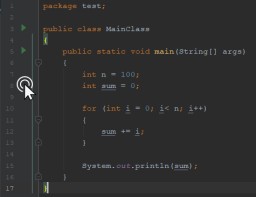 |
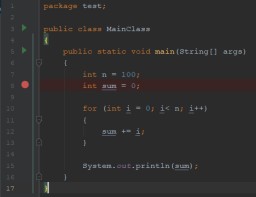 |
„За да премахнете точка на прекъсване, щракнете върху червения кръг or натиснете Ctrl+F8. “
„Сега стартираме програмата, като щракнем върху бутона за отстраняване на грешки.“
„Трябва да получите нещо подобно:“

„Целият code е изпълнен до синята линия. Линията, маркирана в синьо, все още не е изпълнена.“
„Натиснете F8, за да го изпълните. Там трябва да получите нещо като снимката по-долу:“

„Червеното показва точка на прекъсване
„Синьото показва текущия ред за отстраняване на грешки“
„Нека заменим числото 100 в codeа с 5 и опитайте да изпълните цялата програма ред по ред. Ето последователността от стъпки:“

„Първата стъпка е линията, маркирана в червено.“
„Празните редове, Howто и фигурните скоби се пропускат , тъй като там няма code .“
„Сега направете програмата малко по-сложна и ще ви покажа разликата между F7 и F8.“

"Ако натиснете F8, изпълнявате текущия ред в една стъпка."
„Ако натиснете F7 и текущият ред е извикване на метод, тогава ще „влезете“ в него и ще можете да го изпълнявате ред по ред.“
„Така че разликата е дали ще влезем в метода.“
— Да.
„Мога ли да използвам F7 и F8? С други думи, мога ли да пропусна някои методи, които не представляват интерес за мен, но да премина към други?“
— Да.

GO TO FULL VERSION